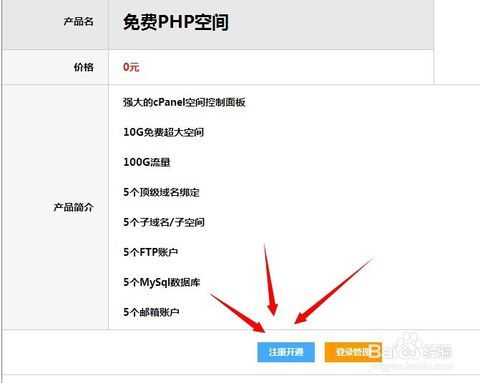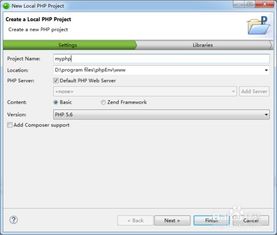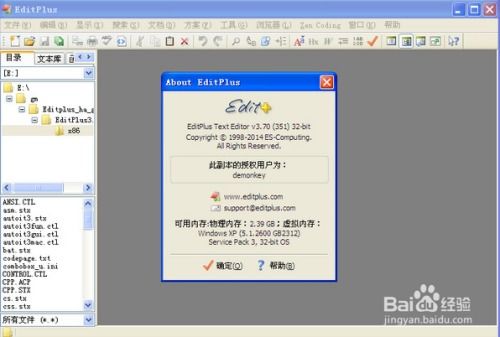如何配置IIS以支持PHP和MySQL环境?
搭建IIS、PHP与MySQL的梦幻组合:让你的网站开发如虎添翼
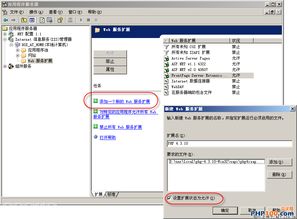
在网站开发的广阔天地里,IIS(Internet Information Services)、PHP和MySQL无疑是开发者们最钟爱的“黄金搭档”。IIS作为Windows Server上的内置Web服务器,以其稳定性和高效性著称;PHP,则凭借其开源、跨平台的特性,成为了Web开发领域的中流砥柱;而MySQL,作为一款轻量级但功能强大的关系型数据库管理系统,更是为数据存储和查询提供了坚实的后盾。

将这三者结合,你将能够构建出既高效又灵活的Web应用。不过,对于初学者来说,如何正确配置这一组合可能还是个不小的挑战。别担心,今天我们就来一步步揭秘,让你轻松搭建起IIS、PHP与MySQL的梦幻环境。

一、前期准备
在开始之前,请确保你的计算机上已经安装了Windows操作系统(建议Windows Server系列),并且已经获得了管理员权限。另外,你还需要下载以下软件:
1. IIS(Internet Information Services):这是Windows Server自带的组件,如果你使用的是Windows 10或其他非Server版本的Windows,你可能需要手动启用IIS。
2. PHP:前往PHP官网,根据你的操作系统版本和架构(32位或64位)下载相应的PHP安装包。
3. MySQL:同样,前往MySQL官网下载适用于Windows的MySQL安装包,建议选择包含MySQL Server、MySQL Workbench和MySQL Connector/C的完整安装包。
二、安装IIS
1. 打开“控制面板”,选择“程序和功能”。
2. 在左侧菜单中点击“启用或关闭Windows功能”。
3. 在弹出的窗口中,找到“Internet Information Services”,勾选它以及它的所有子项,然后点击“确定”。Windows将开始安装IIS及其相关组件。
三、安装PHP
1. 双击下载的PHP安装包,按照提示完成安装。在安装过程中,你可以选择安装路径和要安装的组件。一般来说,保持默认设置即可。
2. 安装完成后,找到PHP的安装目录(例如C:\php),并记住这个路径。
四、配置PHP
1. 打开PHP安装目录下的“php.ini-production”文件(或“php.ini-development”文件,根据你的需求选择),并将其重命名为“php.ini”。
2. 用文本编辑器打开“php.ini”文件,找到以下配置项并进行修改(或添加):
`cgi.force_redirect = 0`:取消注释(去掉行首的分号),以便PHP的CGI程序可以正确运行。
`fastcgi.impersonate = 1`:取消注释,启用FastCGI的身份模拟功能。
`fastcgi.logging = 0`:取消注释,并设置为0,以禁用FastCGI的日志记录(可选)。
`cgi.fix_pathinfo=1`:确保这个配置项被设置为1,以便PHP可以正确处理PATH_INFO信息。
3. 搜索“extension_dir”,确保它的值指向PHP安装目录下的“ext”文件夹(例如C:\php\ext)。
4. 根据需要启用或禁用PHP扩展。例如,要启用MySQL扩展,找到“;extension=mysqli”这一行,去掉行首的分号。
五、安装MySQL
1. 双击下载的MySQL安装包,按照提示完成安装。在安装过程中,你可以选择安装路径、配置MySQL Server的实例名称、设置root用户的密码等。
2. 安装完成后,你可以使用MySQL Workbench来管理MySQL数据库。
六、配置IIS以支持PHP
1. 打开IIS管理器(在“开始”菜单中搜索“IIS”即可找到)。
2. 在左侧的连接窗格中,选择你的服务器名称或网站名称。
3. 在中间的功能视图中,双击“处理程序映射”。
4. 在右侧的操作窗格中,点击“添加模块映射”。
5. 在弹出的窗口中,设置以下参数:
请求路径:*.php
模块:FastCgiModule
可执行文件:指向PHP安装目录下的“php-cgi.exe”文件(例如C:\php\php-cgi.exe)。
名称:可以随意设置,例如PHP_via_FastCGI。
6. 勾选“请求限制”下的“脚本映射”和“文件”复选框。
7. 点击“确定”完成添加。
七、配置IIS以支持MySQL
虽然IIS本身不直接支持MySQL,但你的PHP脚本可以通过MySQL扩展与MySQL数据库进行交互。因此,你只需确保PHP已经正确配置并启用了MySQL扩展即可。
八、测试环境
1. 创建一个新的PHP文件,例如“test.php”,并在其中编写以下代码:
```php
<?php
phpinfo();
?>
```
2. 将该文件放置在你的IIS网站的根目录下(例如C:\inetpub\wwwroot)。
3. 在浏览器中打开“http://localhost/test.php”,你应该能够看到PHP的配置信息页面。
4. 为了测试MySQL连接,你可以在“test.php”文件中添加以下代码:
```php
<?php
$servername = "localhost";
$username = "root";
$password = "你的MySQL root用户密码";
$dbname = "testdb";
// 创建连接
$conn = new mysqli($servername, $username, $password, $dbname);
// 检查连接
if ($conn->connect_error) {
die("连接失败: " . $conn->connect_error);
echo "连接成功";
// 关闭连接
$conn->close();
?>
```
5. 在浏览器中再次打开“http://localhost/test.php”,你应该能够看到“连接成功”的提示信息。
九、优化与维护
1. 定期更新IIS、PHP和MySQL到最新版本,以确保安全性和稳定性。
2. 配置PHP的错误日志和IIS的日志记录功能,以便在出现问题时能够快速定位和解决。
3. 根据需要调整PHP的配置参数,以优化性能和安全性。例如,你可以调整`memory_limit`、`max_execution_time`等配置项。
4. 使用MySQL Workbench等工具定期备份和恢复数据库,以防数据丢失。
通过以上步骤,你已经成功搭建起了IIS、PHP与MySQL的梦幻环境。现在,你可以开始你的网站开发之旅了!无论是搭建个人博客、企业网站还是电子商务平台,这一组合都将为你提供强大的支持和灵活的扩展性。祝你开发愉快!
- 上一篇: 飞信密码遗忘,快速找回方法!
- 下一篇: 如何下载百度地图的离线地图包?
-
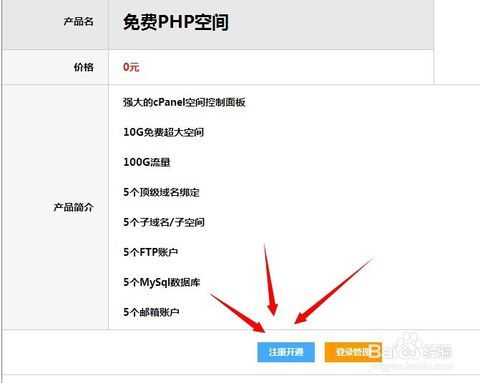 轻松获取免费PHP网站空间,立即申请!资讯攻略10-25
轻松获取免费PHP网站空间,立即申请!资讯攻略10-25 -
 轻松学会:建站之星安装全教程资讯攻略12-09
轻松学会:建站之星安装全教程资讯攻略12-09 -
 优化Windows 7系统中IIS的配置指南资讯攻略11-23
优化Windows 7系统中IIS的配置指南资讯攻略11-23 -
 Windows 7系统安装IIS教程资讯攻略10-31
Windows 7系统安装IIS教程资讯攻略10-31 -
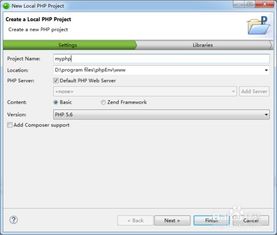 轻松配置Apache服务器,用Zend Studio运行PHP项目资讯攻略12-06
轻松配置Apache服务器,用Zend Studio运行PHP项目资讯攻略12-06 -
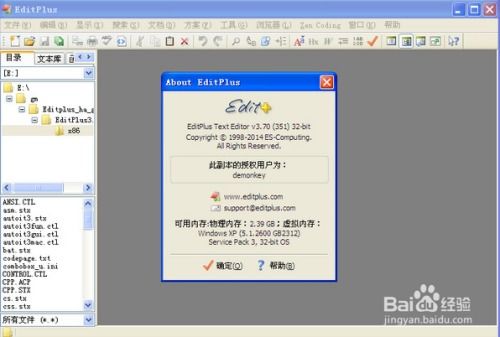 作为一名草根站长,我应该准备哪些必备的网站建设工具?资讯攻略10-27
作为一名草根站长,我应该准备哪些必备的网站建设工具?资讯攻略10-27